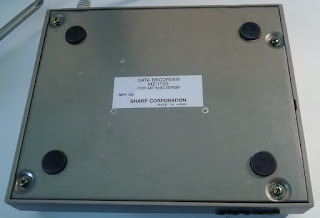QDCは、Windows上からQDドライブのコントロール(読み込み、書き込みなど)および実ドライブのエミュレーションを行うことができる、多機能な同人ハードです。
http://kitahei88.blog.fc2.com/blog-entry-128.html
先日確認したら在庫有りとのことでしたので、電源基板やケーブル込みで購入させてもらいました。
Windows PCと接続する場合は、QDドライブ用にACアダプタが別途必要。
外形5.5mm、内径2.1mmのセンタープラスで、5V 1Aの電源を用意します。
au携帯用のACアダプタとUSB電源ケーブルを用意、テスターで測ってみると無負荷時でキッカリ5.00Vでした。
電源基板にACアダプタとQDドライブのコネクタを接続、QDCと電源基板も専用のケーブルで接続します。
USBケーブルをWindows PCに繋ぐと電源が入ります。
QDC Ver1.01と表示されています。
Windows側はドライバのインストールが必要ですが、FTDIのドライバは自動で入ったものを使いました。(OSはWindows 10 Creators Update)
QDディスクを用意して、Windowsでデータを吸い出してみます。まずBASIC(5Z-001)
前述のリンク先からQDC制御ソフトがダウンロードできます。
「QDC.exe」を起動し、「Initボタン」で「MZ-1500」側を選択します。
「Read Disk」ボタンを押してファイルを保存する場所を指定した後、「保存」ボタンを押します。
読み込みは数秒で終わり、QDC上に「Dumping Disk Done」と表示されます。
読み込んだデータはRawデータなので、エミュレータなどで使う場合はデータ変換します。
「DataConvert」ボタンの後「Raw→QDF」ボタンを押し、開くRawファイルを選択します。
「開く」ボタンを押すと、選択したRawファイルと同じフォルダにQDFファイルが作成されます。
簡単にQDデータを吸い上げることができるので快適なのですが、1点注意があります。
ドライブやメディア側の状態によって、作成されたQDFファイルにエラーが含まれる場合があります。
状態の良いドライブやメディアを使ったり、何度かQDFファイルを作成してバイナリ比較した方が良いと思います。
まだドライブエミュレーションは試していませんが、まずは手元にあるQDディスクの吸い上げをしていきたいと思います。
便利なツールを作成してくれたkitahei88氏に感謝します。